Vào tháng 4 đầu năm nay, Microsoft đã công bố chế độ Hiệu suất cho Edge để giúp tối ưu hóa hiệu suất của trình duyệt đồng thời tiết kiệm pin và tài nguyên phần cứng. Gã khổng lồ Redmond đã đổi tên tính năng này thành “Chế độ hiệu quả” trong các bản cập nhật gần đây. Vì vậy, nếu bạn muốn tăng tốc Windows PC trong khi duyệt web, đây là cách bạn có thể bật chế độ Hiệu quả mới trong Microsoft Edge.
Sử dụng Chế độ hiệu quả trong Microsoft Edge (2021)
Microsoft hiện đang thử nghiệm chế độ Hiệu quả trong kênh Canary của Edge. Do đó, bạn có thể không thấy ngay tính năng này trong phiên bản ổn định của trình duyệt. Tôi đã sử dụng Edge Canary phiên bản 93.0.939.0 cho cuộc trình diễn này trên một máy tính xách tay đang chạy Windows 11. Với điều đó, đây là cách bật và sử dụng Chế độ Hiệu quả (trước đây là Chế độ Hiệu suất) trong Edge.
Chế độ Hiệu quả trong Microsoft Edge là gì?
Chế độ hiệu quả là một tính năng mới giúp cải thiện hiệu suất trong Edge. Khi bạn bật chế độ hiệu quả, trình duyệt giảm thiểu mức sử dụng năng lượng để kéo dài tuổi thọ pin bằng cách giảm tải tài nguyên CPU và bộ nhớ. Microsoft cảnh báo rằng phát lại video có thể kém mượt mà và hoạt ảnh có thể chậm lại khi bạn đang sử dụng chế độ hiệu quả.
Hơn nữa, với chế độ hiệu quả được bật, Microsoft sẽ tự động đưa các tab không hoạt động để chuyển sang chế độ ngủ sau 5 phút, miễn là bạn đã bật tab ngủ trong Edge. Đáng chú ý, Edge sẽ tôn trọng thời gian kích hoạt các tab ngủ trước đó của bạn khi nó không ở chế độ Hiệu quả.
Bật chế độ hiệu quả trong Microsoft Edge
1. Mở Edge và truy cập Trang cài đặt bằng cách nhấp vào menu ba chấm nằm ngang ở góc trên cùng bên phải.
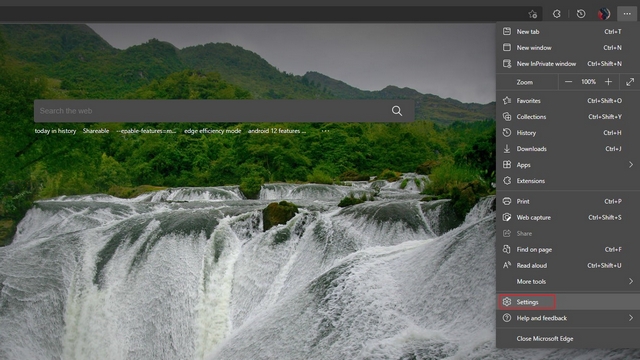
2. Tiếp theo, chuyển sang “Hệ thống và hiệu suất”Từ thanh bên trái. Trong phần “Tối ưu hóa hiệu suất”, bật “Chế độ hiệu quả” để bật tính năng này.
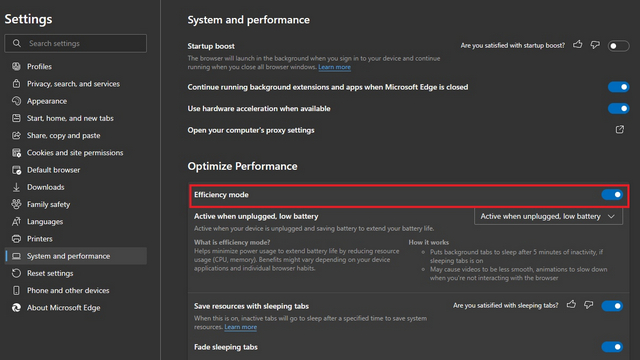
Tùy chỉnh chế độ hiệu quả trong Edge
Bạn có thể chọn tùy chỉnh chế độ Hiệu quả để định cấu hình khi nó hoạt động. Bạn có ba tùy chọn để lựa chọn. Edge cho phép bạn luôn bật chế độ hiệu quả, hoạt động khi PC của bạn được rút phích cắm hoặc khi hệ thống của bạn được rút phích cắm và hết pin.
Để thay đổi trình kích hoạt chế độ hiệu quả, hãy nhấp vào menu thả xuống bên dưới nút chuyển đổi và chọn cài đặt phù hợp với trường hợp sử dụng của bạn.
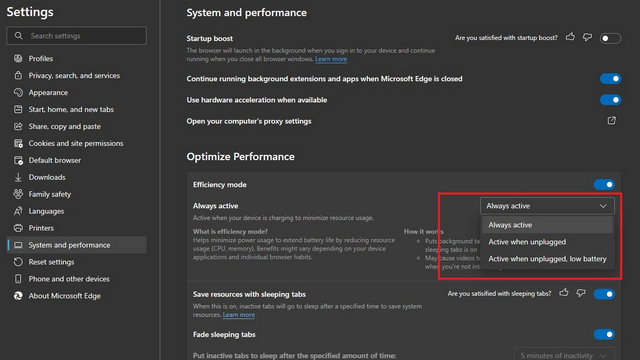
Bây giờ, nhảy vào Cài đặt mỗi khi bạn muốn tùy chỉnh chế độ Hiệu quả có thể giống như một việc vặt. Vì vậy, Microsoft đã bao gồm một giải pháp cho điều đó. Bạn có thể tải Tab Hiệu suất mới trong thanh công cụ để truy cập cài đặt Chế độ hiệu quả. Đây là cách để làm điều đó:
1. Đi đến Cài đặt -> Giao diện. Cuộn xuống để tìm “Nút hiển thị hiệu suất” và bật nó lên.
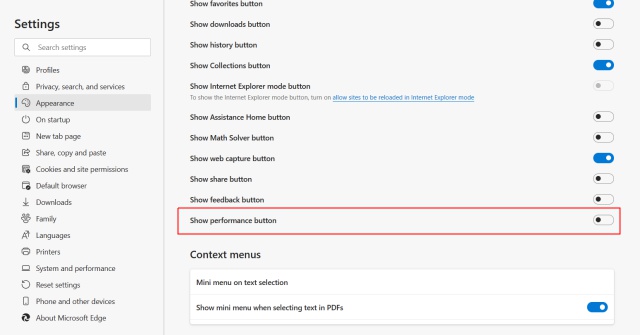
2. Bây giờ, bạn sẽ thấy một biểu tượng nhịp tim mới trên thanh công cụ. Nhấp vào “nút Hiệu suất” để nhanh chóng điều chỉnh cài đặt chế độ Hiệu quả.
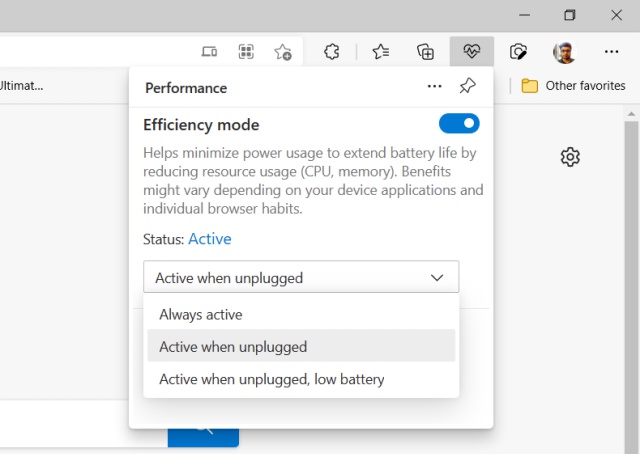
Tắt chế độ hiệu quả trong Microsoft Edge
Nếu bạn đã thử chế độ Hiệu quả và thấy chế độ này hoạt động quá mạnh đối với quy trình làm việc của mình, bạn có thể chọn tắt chế độ này bất kỳ lúc nào. Chỉ cần làm theo các bước dưới đây:
Để tắt chế độ hiệu quả trong Edge, hãy mở Cài đặt từ menu ba chấm nằm ngang ở trên cùng bên phải. Sau đó, điều hướng đến Hệ thống và hiệu suất -> Chế độ hiệu quả, và tắt chuyển đổi.
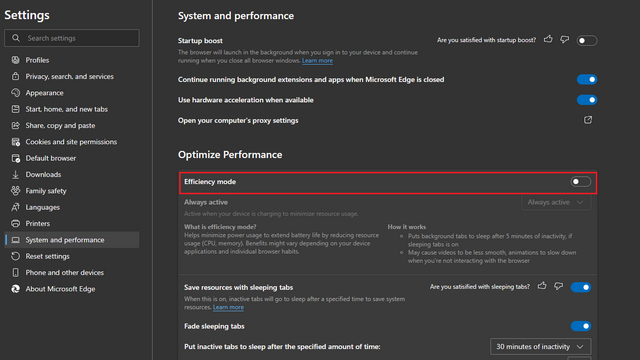
Hãy thử Chế độ hiệu quả để cải thiện hiệu suất trong Edge
Vì vậy, đó là cách bạn có thể sử dụng chế độ Hiệu quả trong Edge để cải thiện hiệu suất của trình duyệt trên Windows 10 hoặc Windows 11. Bạn cũng nên xem bài viết của chúng tôi về cách sử dụng các tab đang ngủ trong Microsoft Edge để chuyển các tab không hoạt động sang chế độ ngủ để cải thiện hiệu suất hơn. Để biết thêm các mẹo như vậy, hãy xem bài viết của chúng tôi về các mẹo và thủ thuật Microsoft Edge tốt nhất.
